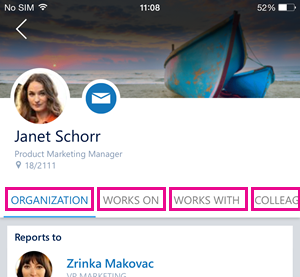Poznámky:
-
Delve odchádza do dôchodku v decembri 2024. Podobné funkcie nájdete v iných aplikáciách spoločnosti Microsoft. Ak chcete, aby bol prechod z Delve čo najplynulejší, odporúčame vám preskúmať alternatívne možnosti Delve v službe Microsoft 365.
-
Delve pre iPhone bol zamietnutý a už nie je k dispozícii na stiahnutie. V Outlooku Mobile môžete nájsť podobné funkcie vrátane údajov profilu na kartách profilu a odporúčaných dokumentov vo vyhľadávaní.
V Delve nájdete dokumenty, na ktorých vy a vaši kolegovia pracujete.
|
Podporované typy obsahu |
Odkiaľ obsah pochádza? |
|---|---|
|
Dokumenty balíka Microsoft 365 (Word, PowerPoint, Excel) a PDF súbory |
Dokumenty uložené v OneDrive pre prácu alebo školu alebo na lokalitách v Microsoft 365. Uvidíte len ten obsah, pre ktorý máte povolenie na zobrazenie. |
|
Prílohy e-mailu |
Dokumenty balíka Microsoft 365 (Word, PowerPoint, Excel) a PDF súbory, ktoré s vami niekto zdieľal ako prílohy e-mailov.
|
Čo sa zobrazuje na jednotlivých stránkach?
|
Ťuknite na túto ikonu |
Ak chcete vyhľadať |
|
Domov |
Dokumenty, ktoré by mohli byť pre vás v danej chvíli zaujímavé. Často je to kombinácia dokumentov, na ktorých ste pracovali, alebo ide o dokumenty, ktoré sú aktívne medzi vašimi spolupracovníkmi. Domovská stránka je prispôsobená vašim požiadavkám. Ostatní používatelia budú ostatné dokumenty vidieť na svojej domovskej stránke. |
|
Ľudia |
Niektorých ľudí v organizácii, s ktorými ste v kontakte alebo s ktorými spolupracujete v rámci tímov. |
|
Moja práca |
Dokumenty, ktoré ste naposledy upravili. |
|
Obľúbené |
Dokumenty, ktoré ste pridali medzi svoje obľúbené položky. |
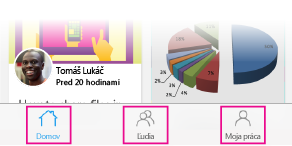
Ťuknutím na meno alebo obrázok osoby zobrazíte dokumenty, na ktorom daná osoba pracuje, ďalších ľudí, s ktorými daná osoba pracuje , a dokumenty, na ktoré pracujú jej kolegovia.
Ako Delve dokument zobrazí?
Delve zobrazuje jednotlivé dokumenty ako karty obsahu. Informácie na karte obsahu vám môžu pomôcť pochopiť, prečo by dokument mohol byť pre vás zaujímavý alebo dôležitý.

-
Obrázok na karte sa extrahuje z dokumentu a často vám poskytne rýchly prehľad o tom, čo sa v dokumente nachádza. Ak sa v dokumente nachádza viacero obrázkov, Delve zobrazí najkvalitnejší obrázok, napríklad na základe rozlíšenia a veľkosti.
-
V poslednej úprave informácií sa zobrazuje, kto naposledy upravil dokument a kedy bol dokument naposledy upravený.
-
Názov na karte obsahu je kľúčom k vyhľadávaniu alebo objavovaniu dokumentov v Delve.
-
Ikona na označenie dokumentu ako obľúbeného. Ak je dokument označený ako obľúbený, ikona je žltá.
Dokumenty, ktoré s vami niekto zdieľal ako prílohy v e-mailoch, majú spinku v pravom hornom rohu karty obsahu.
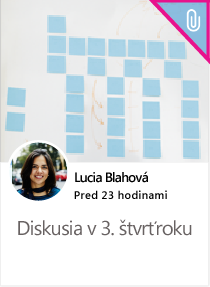
Ako môžem upraviť dokument?
-
Ťuknite na dokument, ktorý chcete upraviť.
-
Ťuknite na modrú ikonu

-
Ťuknite na položku Upraviť.
Ako môžem pridať dokument medzi svoje obľúbené položky?
Ťuknite na hviezdičku
Ako môžem vypnúť oznámenia?
Ak chcete vypnúť oznámenia, ťuknite v telefóne na položky Nastavenie > Oznámenia > Delve a zrušte začiarknutie políčka Povoliť oznámenia.